Cara Menggunakan Apple Cash
Diterbitkan: 2022-01-29Jika Anda menggunakan Apple Pay di iPhone, iPad, atau Apple Watch, Anda dapat membayar barang di toko fisik, dari pengecer online, dan dalam app yang didukung. Apple Cash memperluas kemampuan itu sebagai layanan pembayaran peer-to-peer yang memungkinkan Anda mengirim dan menerima uang semudah mengirim pesan teks.
Diluncurkan pada tahun 2018, Apple Cash dapat ditautkan ke kartu kredit (dengan biaya 3%) atau kartu debit. Karena Apple Pay memungkinkan Anda untuk menambahkan lebih dari satu kartu, Anda dapat mengatur kartu kredit untuk transaksi reguler dan kartu debit untuk Apple Cash untuk menghindari biaya transaksi. Anda kemudian dapat menggunakan uang yang diterima melalui Apple Cash untuk membeli item atau menggunakannya bersama dengan Kartu Apple untuk membayar saldo atau menggunakan hadiah cashback.
Saat permintaan Apple Cash diterima, permintaan tersebut ditambahkan ke Apple Wallet dalam bentuk kartu virtual Apple Cash yang dapat digunakan untuk membeli barang melalui Apple Pay atau ditransfer langsung ke rekening bank. Untuk mengirim dan menerima uang menggunakan Apple Cash, Anda harus berusia 18 tahun dan tinggal di AS, memiliki perangkat Apple yang kompatibel dengan Apple Cash, dan mengaktifkan otentikasi dua faktor (2FA) untuk akun Apple Anda. Berikut cara menyiapkan dan menggunakan layanan.
Kirim Uang Melalui Pesan
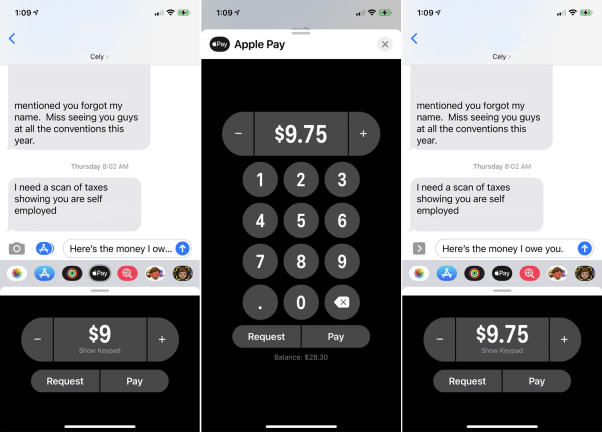
Anda dapat mengirim uang melalui Apple Cash menggunakan app Pesan atau dengan berbicara dengan Siri. Untuk mengirim uang melalui Pesan, buka aplikasi dan mulai percakapan baru atau buka percakapan yang sudah ada dengan orang yang akan menerima uang tunai. Anda dapat mengirim uang kepada seseorang tanpa mengetik teks yang sebenarnya, tetapi Anda mungkin ingin mengingatkan orang tersebut mengapa Anda mengirim uang. Ketuk ikon aplikasi di sebelah kiri dan ketuk ikon Apple Pay.
Ketuk tombol plus atau minus hingga Anda melihat jumlah yang ingin Anda kirim. Untuk memasukkan jumlah tertentu, ketuk tombol Tampilkan Papan Tombol lalu ketik jumlahnya. Di papan tombol, Anda dapat mengetuk tombol Bayar untuk memulai pembayaran atau Anda dapat menggesek ke bawah untuk menutup layar papan tombol, kembali ke pesan Anda, lalu ketuk Bayar.
Konfirmasi pembayaran
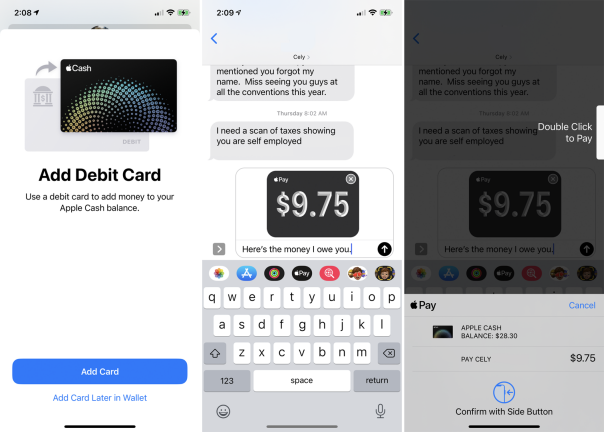
Jika Anda belum mengatur Apple Cash, Anda akan diminta untuk melakukannya di layar berikutnya. Anda kemudian diminta untuk menambahkan kartu debit, jika Anda belum menyiapkannya, untuk menghindari timbulnya biaya bank yang dibebankan dengan kartu kredit. Tambahkan kartu debit Anda jika perlu, lalu kembali ke pesan teks Anda dan ketuk Bayar. Ketuk tombol Kirim di pesan untuk mengirim pembayaran. Anda kemudian dapat menggunakan ID Wajah, ID Sentuh, atau kode sandi untuk mengonfirmasi pembayaran.
Kiat pemecahan masalah: Jika pembayaran Apple Cash tidak berhasil, Anda mungkin perlu mematikan fitur tersebut, lalu mengaktifkannya kembali. Untuk melakukannya, buka Pengaturan > Wallet & Apple Pay . Matikan opsi untuk Apple Cash, lalu hidupkan kembali. Anda diminta untuk mengetikkan kata sandi ID Apple Anda. Apple Cash kemudian membawa Anda melalui proses penyiapan sekali lagi.
Kirim Uang Melalui Siri

Anda dapat menggunakan Siri untuk mengirim uang kepada seseorang melalui Apple Cash dengan mengatakan sesuatu seperti "Hai Siri, Apple Bayar 25 dolar ke Stephen untuk makan malam" atau "Hai Siri, kirim 25 dolar ke Stephen."
Kirim Uang Dari Apple Watch
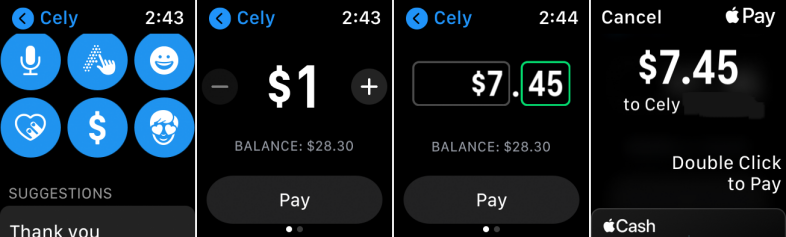
Untuk mengirim uang melalui Apple Cash di Apple Watch, siapkan kartu debit untuk Apple Pay untuk jam tangan Anda jika Anda belum melakukannya. Saat Anda mengatur kartu debit untuk Apple Pay di iPhone, Anda akan ditanya apakah ingin menggunakan kartu yang sama di jam tangan yang dipasangkan.

Buka Pesan dan mulai percakapan baru atau lanjutkan percakapan yang sudah ada. Geser ke bawah dan ketuk ikon untuk Apple Pay. Anda dapat memilih jumlah dengan mengetuk tombol plus atau minus, memutar Digital Crown, atau mengetuk jumlah dolar lalu memutar Digital Crown untuk memilih nomor tertentu. Ketuk tombol Bayar, lalu ketuk dua kali tombol samping untuk membayar.
Isi Ulang Saldo Apple Cash
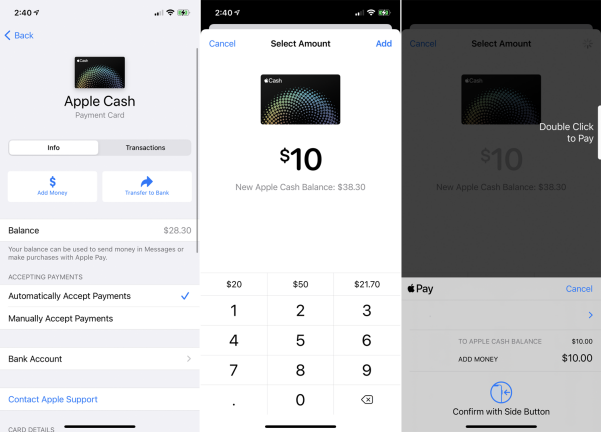
Secara default, pembayaran Apple Cash Anda mengambil dana yang diperlukan langsung dari kartu debit tertaut Anda, tetapi Anda juga dapat mengisi saldo terlebih dahulu. Buka Pengaturan > Wallet & Apple Pay , lalu ketuk Apple Cash di bawah header Kartu. Di layar Apple Cash, ketuk Tambah Uang, masukkan jumlah yang ingin Anda setor, lalu ketuk Tambah.
Jumlah minimumnya adalah $10. Otentikasi transfer dengan ID Wajah, ID Sentuh, atau kode sandi Anda. Anda kemudian akan melihat jumlah yang terdaftar sebagai saldo Apple Cash Anda.
Habiskan Saldo Apple Cash
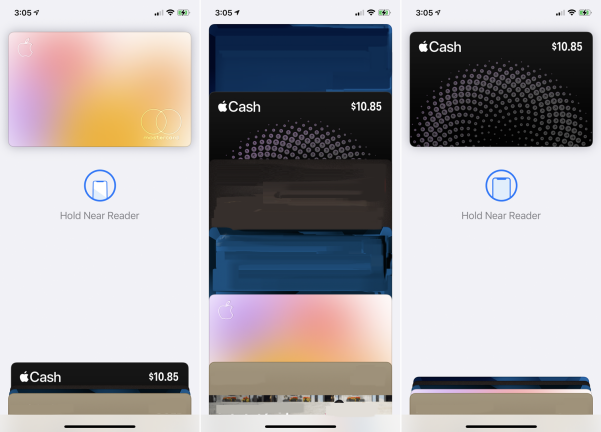
Saat Anda menerima uang melalui Apple Cash, uang tersebut ditambahkan ke saldo akun Anda, yang kemudian dapat dibelanjakan melalui Apple Pay atau ditransfer ke rekening bank Anda. Anda dapat memeriksa saldo ini dengan membuka aplikasi Wallet di iPhone dan mencari kartu Apple Cash di antara kartu lain yang ditampilkan. Kartu menunjukkan saldo yang tersedia untuk pembelian. Ketuk kartu untuk melihat transaksi terakhir Anda.
Saat Anda ingin membayar item dari pengecer yang menerima Apple Pay, ketuk kartu Apple Cash agar kartu tersebut muncul secara penuh. Anda kemudian mengautentikasi transaksi menggunakan ID Wajah, ID Sentuh, atau kode sandi Anda.
Permintaan pembayaran
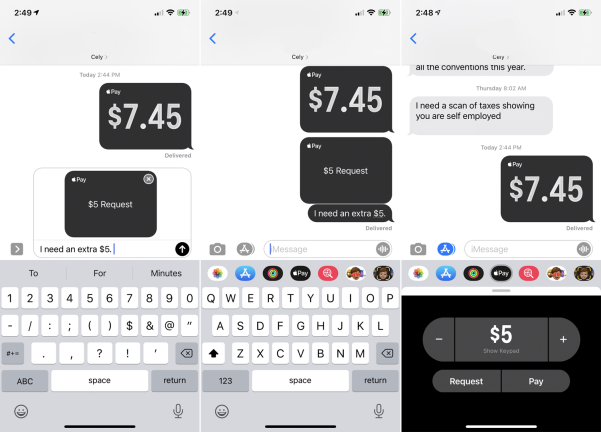
Anda juga dapat meminta uang dari orang lain. Buka percakapan di Pesan. Ketuk ikon aplikasi dan Apple Cash jika belum dipilih. Pilih jumlah dan ketuk tombol Minta. Tambahkan komentar ke pesan dan ketuk tombol untuk mengirimnya. Di sisi lain, penerima Anda menerima permintaan sebagai teks dan cukup mengetuk tombol Bayar untuk membayarnya.
Terima Pembayaran Secara Manual

Secara default, pembayaran melalui Apple Cash diterima secara otomatis. Namun, Anda dapat mengubahnya menjadi manual, yang berarti Anda harus secara aktif menerima pembayaran dalam waktu tujuh hari. Kembali ke layar kartu Apple Cash di bawah Settings > Wallet & Apple Pay . Di bawah bagian Menerima Pembayaran, ubah opsi menjadi "Terima Pembayaran Secara Manual".
Di layar yang sama ini, Anda juga dapat mengetuk tab Transaksi untuk melihat semua transaksi Apple Cash Anda. Di bagian bawah layar Transaksi, ketuk Minta Pernyataan untuk menerima email transaksi Anda.
Transfer uang
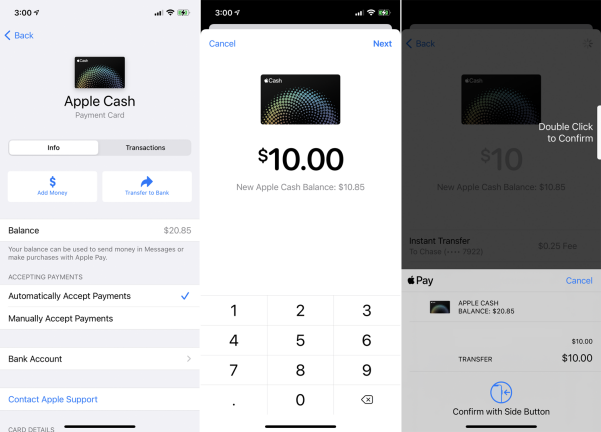
Untuk mentransfer uang dari Apple Cash ke rekening bank Anda, kembali ke layar kartu Apple Cash di bawah Pengaturan > Wallet & Apple Pay . Di bagian Menerima Pembayaran, ketuk Rekening Bank > Tambahkan Rekening Bank , lalu masukkan nomor perutean dan nomor rekening bank Anda.
Kembali ke layar utama Apple Cash, ketuk Transfer ke Bank. Masukkan jumlah uang yang ingin Anda transfer, lalu ketuk Transfer. Konfirmasi transaksi melalui Face ID, Touch ID, atau PIN Anda. Uang biasanya membutuhkan waktu satu hingga tiga hari kerja untuk masuk ke rekening Anda.
